Облачное управление браузером chrome
Обновлено: 03.07.2024
Компания Google запускает ОС Chrome Enterprise - расширенный аналог Chrome OS для крупных компаний. Благодаря интеграции Chrome Enterprise с Microsoft Active Directory и AirWatch от Vmware хромбуки должны стать более востребованными в корпоративном секторе.
Новый сервис для бизнеса
Google выпустила расширенную версию своей операционной системы Chrome OS - Chrome Enterprise, адресованную крупному бизнесу.
Она представляет собой Chrome OS, интегрированную с сервисом, который позволяет предприятиям управлять компьютерами, работающими под Chrome OS. Стоимость подписки составит $50 за одно устройство в год. Профильные СМИ называют новый продукт похожим на другой бизнес-сервис Google — Chromebooks for Work, который имел такое же назначение, но меньше возможностей.
Преимуществом Chrome Enterprise является то, что он полностью совместим со службой каталогов Microsoft Active Directory. По словам старшего директора Google по продуктовому менеджменту Android и Chrome для бизнеса и образования Раджена Сета (Rajen Sheth), отсутствие совместимости с Microsoft Active Directory долгое время мешало многим предприятиям начать использовать устройства под управлением Chrome OS.
Кроме того, с Chrome Enterprise компании смогут управлять компьютерами Chrome OS с помощью тех же решений для управления мобильностью предприятия, которые они уже используют, включая AirWatch от VMware. Поддержка подобных сервисов будет запущена в будущем. Ресурс TechCrunch отмечает, что такие меры, как интеграция с AirWatch, необходимы, если Google хочет привлечь больше корпоративных клиентов к использованию своих облачных сервисов.
Возможности Chrome Enterprise
В число возможностей Chrome Enterprise, которых нет в самой Chrome OS, входит управление браузером и его расширениями, управление принтерами, управление обновлениями ОС, сетями и прокси, поддержание публичных сессий и режима киоска, облачное управление всеми компьютерами на предприятии и др.

В Chrome Enterprise пользователи смогут использовать свои прежние учетные данные для входа в Chrome OS и доступа к облачным сервисам Google. У ИТ-администраторов также сохранится доступ к устройствам и службам. Примечательно, что администраторы Chrome OS могут запустить другие службы, которые используют стандарт SAML, чтобы включить единый вход для устройств Chrome.
«ВТБ Лизинг» внедряет управление данными как ценным бизнес-активом
Помимо этого, ИТ-администраторы смогут настроить для пользователей управляемое хранилище корпоративных приложений. Эта функция в настоящее время находится в стадии бета-тестирования. Она основывается на способности Chrome OS запускать приложения для Android. Также пользователи Chrome Enterprise получат круглосуточную корпоративную поддержку.
Что такое Chrome OS
Представленная компанией Google в 2009 г. операционная система Chrome OS создана по модели облака. Она предназначена для работы с веб-сервисами и требует постоянного подключения к интернету, хотя возможности хранения контента локально в ней тоже есть.
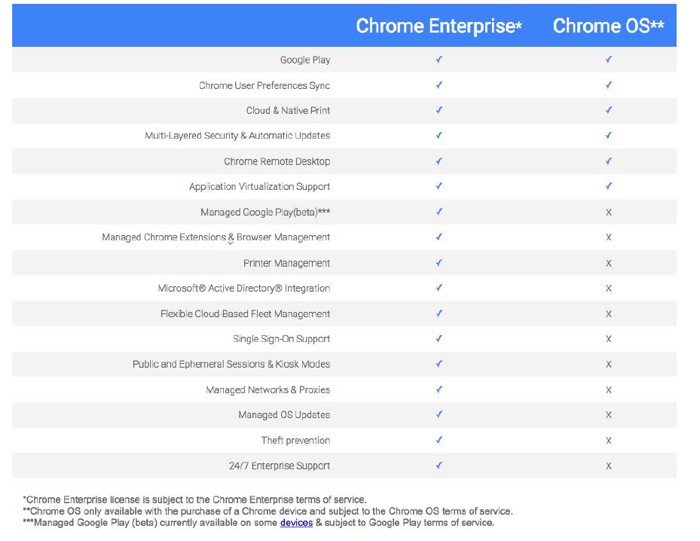
Chrome OS бесплатна и открыта. Она предъявляет невысокие требования к аппаратной части и с успехом работает на дешевых ноутбуках, которые сначала неофициально, а затем и самой Google стали называться хромбуками. Система поддерживается компанией в актуальном состоянии, как и браузер Google Chrome, лежащий в ее основе. Пользователям не нужно беспокоиться об установке обновлений и патчей.
Наиболее востребованы хромбуки в США. По данным IDC, в начале 2016 г. в этой стране впервые было продано больше устройств с операционной системой Chrome OS, чем компьютеров под управлением Apple OS X. Хромбуки обрели большую популярность в американских школах, чем и обусловлен рост их продаж в США. В других странах они особым спросом не пользуются. Кроме образования, широко используются в ритейле.
Google планирует запретить сторонним браузерам на движке Chromium пользоваться рядом функций, которые предназначены для работы исключительно с фирменным обозревателем компании Chrome.
Согласно записи в блоге разработчиков Chromium, Google ограничит использование своих внутренних API (Application programming interface, программный интерфейс приложения) в сторонних браузерах, основанных на открытом коде проекта Chromium.
Отключение API для всех веб-обозревателей за исключением Chrome может привести к неработоспособности некоторых важных функций в продуктах, конкурирующих с разработкой Google.
В ходе недавно завершившейся проверки Google выяснила, что некоторые браузеры сторонних производителей без спроса применяют API Google в своих продуктах для интеграции с сервисами поискового гиганта. Такие браузеры бесплатно используют облачные ресурсы корпорации, при этом ничего не отдавая взамен, то есть перекладывают часть собственных издержек на плечи Google.
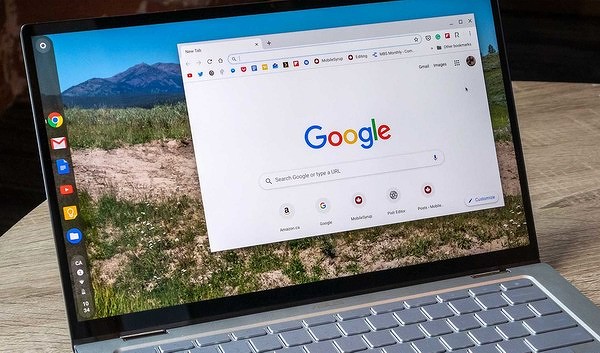
Отключение от API по плану должно состояться 15 марта 2021 г. Таким образом, в распоряжении разработчиков альтернатив Chrome около двух месяцев на то, чтобы адаптировать свои продукты к новым условиям.
Какие сервисы отключат для сторонних браузеров
В частности, перестанет работать сервис Chrome Sync, позволяющий хранить закладки, историю просмотра и прочую пользовательскую информацию на серверах Google, обеспечивая синхронизацию различных устройств друг с другом.
Также сторонние браузеры потеряют доступ к механизму Click to Call, который применяется в мобильной версии Chrome для поиска телефонных номеров на веб-странице.
Помимо прочего, ограничения, накладываемые Google, повлияют на работоспособность функций проверки орфографии и перевода текстов с одного языка на другой.
Кто пострадает от отключения
Google не уточняет, какие именно Chromium-браузеры злоупотребляли наличием доступа к внутренним API, запущенных для работы приложений экосистемы корпорации.

Как отмечает издание ZDNet, вышеупомянутые API реализованы в открытом исходном коде Chromium, поэтому доступны любым разработчикам ПО. В общем случае компании – разработчики сторонних браузеров на основе Chromium замещают API Google собственными, позволяющими работать с облачными сервисами-аналогами.
Наиболее известными в России обозревателями на базе Chromium, помимо Chrome, являются Microsoft Edge, Opera и отечественный «Яндекс.Браузер». Также общую кодовую базу с Chrome имеют, к примеру, Vivaldi, Brave, Blisk, Colibri и Torch.
В пресс-службе «Яндекса» заверили CNews в том, что изменения в политике предоставления доступа к приватным API со стороны Google никак не отразятся на работе «Яндекс.Браузера».
«"Яндекс.Браузер" никогда не использовал приватные API от Google, заменяя их на собственные. Синхронизация, геолокация, переводчик, облачная проверка орфографии, проверка сайтов и файлов на зараженность и многое другое это наши собственные технологии», – заявила представитель «Яндекса» в разговоре с CNews.
Согласно данным сервиса Statcounter, по состоянию на 1 января 2021 г. безусловным лидером на российском рынке браузеров является Google Chrome с долей в 65,54%. На втором месте «Яндекс.Браузер» с 12,37%. Тройку лидеров замыкает Safari (8,63%). За обозревателем Apple следуют Opera (5,53%), Mozilla Firefox (3,82%) и, наконец, Microsoft Edge (1,27%), входящий в стандартную поставку Windows 10. Последний, напомним, был переведен с проприетарного движка EdgeHTML на Blink (Chromium) в конце 2018 г.
Собранные пользовательские данные сохранятся
Разработчики Chrome обещают не удалять пользовательские данные, сохраненные сторонними Chromium-браузерами в хранилищах, привязанных к учетным записям Google.
Такие данные как закладки, пароли и история посещений сайтов будут в и дальнейшем доступны для просмотра на странице My Google Activity или выгрузки в разделе Google Takeout.


Девайсы не вечны. Даже самый навороченный ноутбук через пару лет превращается в компьютер «среднего уровня». После 5-6 лет со дня покупки он и вовсе рискует стать тыквой.
Так произошло с моим старичком HP Pavilion g7. В 2011 году поставлялся ноутбук с фейловой Windows Vista, которая была тут же снесена на более адекватную Windows 7. Но производительность девайса в среде Windows в 2018 году оказалась уж очень сомнительной.
Устанавливать Linux не хотелось – для этой ОС есть отдельный девайс + облачный сервер. Поэтому было решено найти наиболее оптимизированный вариант. После штудирования десятков форумов все-таки решил опробовать операционку, которую до сегодняшнего дня упорно обходил стороной.
Как оказалось зря.
Что за Chrome OS
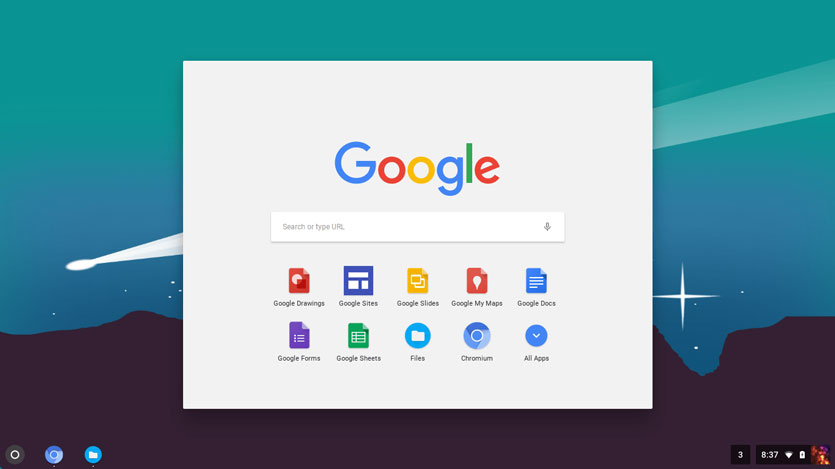
Google давно подумывала о выпуске собственной десктопной операционной системы. О проекте Chromium OS впервые услышали в ноябре 2009 года. Потом Google пообещала представить работающие под управлением этой ОС ноутбуки и к 2011 году все-таки анонсировала пару моделей.
Основа Google Chrome OS — гибридное ядро, некая смесь Linux и служб Google. Предусмотрена специально разработанная оконная система, а главным инструментом для работы выступает браузер. Разумеется, наличие постоянного доступа к интернету строго обязательно.
По сути, Chrome OS — это компактный дистрибутив, который потребляет минимум системных ресурсов ноутбука, а все основные вычислительные процессы осуществляются на серверах Google – в облаке.
В результате, получается отличное решение для маломощных компьютеров, которое можно запускать как с флешки, так и установив вместо популярных Windows и Linux систем.
Как установить Chrome OS
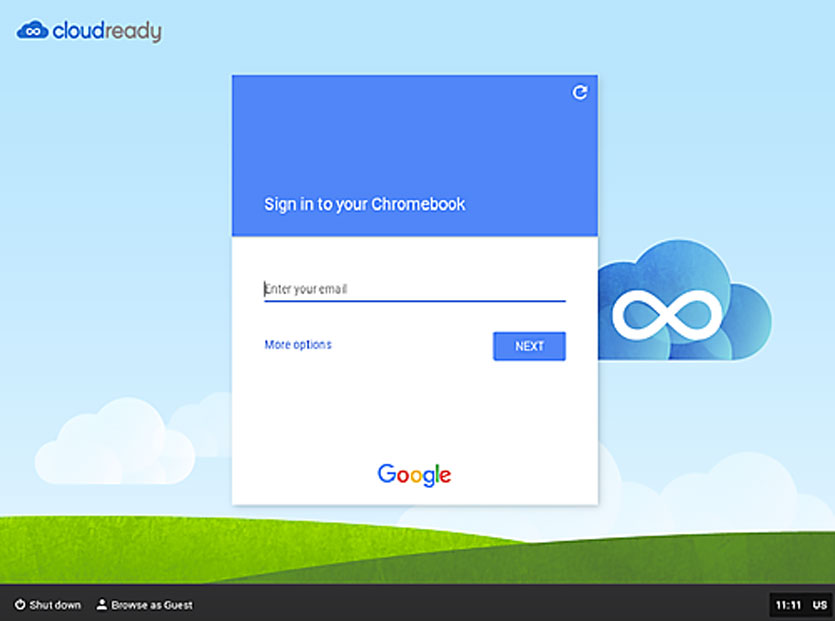
Перед установкой нужно немного подготовиться. Для Chrome OS необходимы:
- ноутбук
- USB-флешка или SD-карта от 4 ГБ (карта предпочтительнее)
- активная учетная запись Google
- стабильное интернет-подключение
- 30-40 минут
Приступаем к установке. Подготовку флешки желательно выполнять на вашем основном ноутбуке, будь то Windows, Linux и Mac-совместимый лэптоп.
Шаг 1. Переходим на сайт Neverware по этой ссылке и качаем дистрибутив Chrome OS от CloudReady. Объем образа для macOS составляет чуть больше 900 МБ.
Загружайте 64-битную версию, если ваш ноутбук выпущен после 2007 года.
Шаг 2. Распаковываем загруженный архив.
Шаг 3. Для создания флешки понадобится браузер Google Chrome. Без него никак. Запускаем браузер и тапаем по ссылке для установки расширения Chromebook Recovery Utility.
Шаг 4. Запускаем установленное расширение и перед тем, как нажать Начать, вставляем флешку или SD-карту (объем от 4 ГБ).
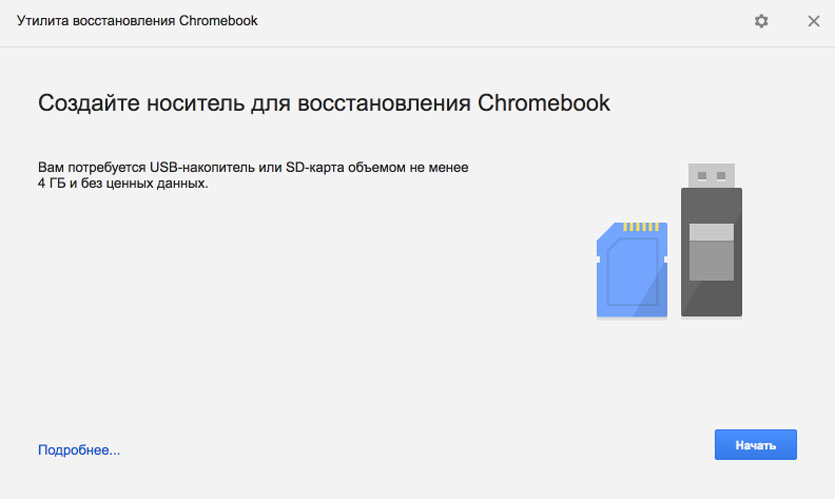
Дополнительно необходимо нажать на шестеренку и выбрать пункт Использовать локальный образ, указав путь к распакованному в пункте 2 дистрибутиву.
Теперь можно приступить к созданию флешки.
Шаг 5. Выбираете вашу флешку и нажимаете Начать.
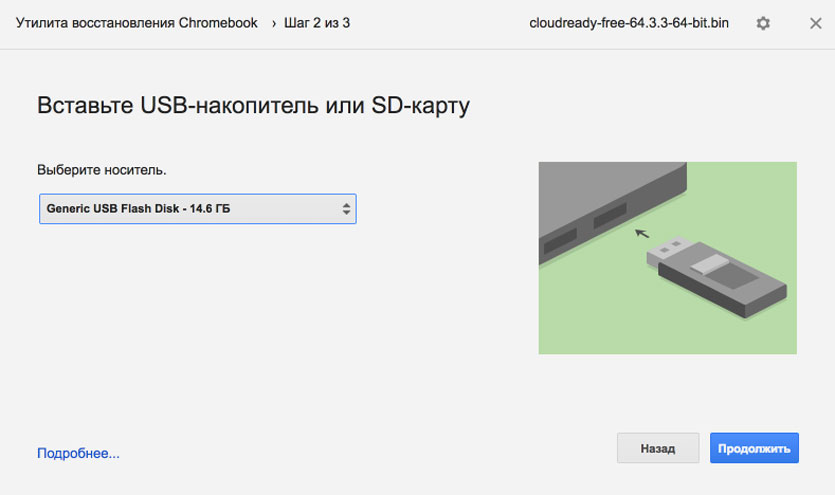
В зависимости от скорости USB-флешки/SD-карты процесс создания накопителя занимает от 2 до 10 минут.
Шаг 5. MacBook откладываем в сторону и вставляем флешку в наш потрепанный жизнью ноутбук.
Включаем ноутбук и выбираем накопитель, с которого следует загрузиться. Для этого в настройка BIOS (вызывается нажатием клавиши Del сразу после включения) находим пункт First Boot Devise и выставляем USB Flash или имя вашей флешки.
После перезагрузки ноутбук увидит флешку и начнется процедура установки.
Шаг 6. Через пару секунд на экране появится логотип системы, а вам останется лишь указать желаемый язык системы и подключиться к WiFi. На этом установка Chrome OS окончена.
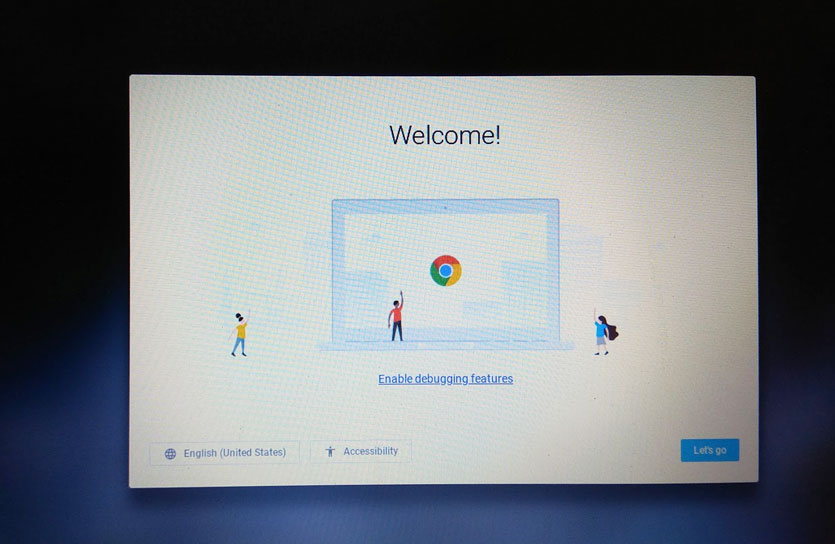
Обратите внимание, система требует постоянного подключения к интернету и наличия флешки или SD-карты. В связи с этим предпочтительнее использовать именно SD-карту.
После запуска с флешки можно установить систему и на встроенный в ноутбук накопитель. Но тут уже решать вам.
Впечатления от работы
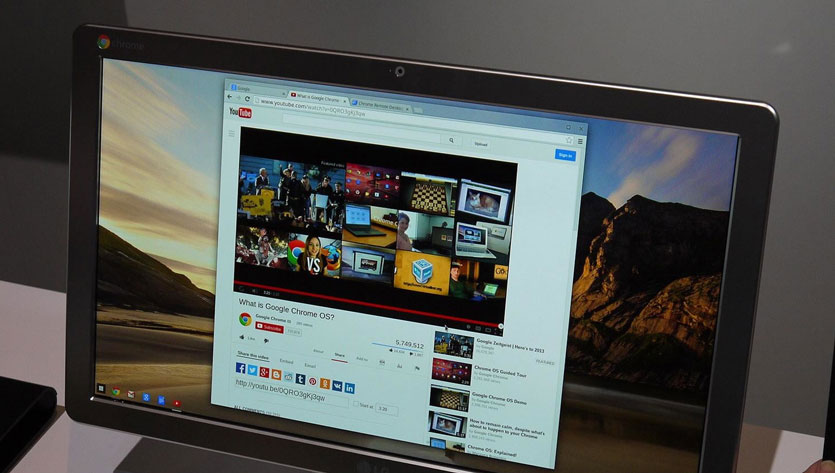
Один из лучших способов проверить производительность ноутбука — запустить видео в высоком разрешении на том же YouTube.
На Windows 7 старенький HP Pavilion g7 в базовой комплектации с трудом вытягивал HD-ролики с разрешением 720p. На Windows 10 ситуация примерно такая же. И это при включенном режиме Высокой производительности.
После установки Chrome OS первым делом решил протестировать возможности старичка и запустил видео на YouTube.
360p/480p — летает (но хуже по качеству уже некуда)
720p — ни одной глюка, все плавно, перемотка срабатывает моментально
1080p — тормоза ощущались первые 2-3 секунды, а дальше стабильная и нормальная картинка без замедлений и утомительной буферизации
1440p — всему есть предел, и с таким разрешением ноутбук уже справляется с трудом.
Тем не менее, ноутбуку намного легче работать практически с «голой» системой. Все окна переключаются моментально, при вводе с клавиатуры нет никаких задержек и фризов, приложения запускаются моментально.
Да, о приложениях. В Chrome OS есть встроенный магазин приложений. Представлен он стандартным маркетплейсом, знакомым пользователям браузера Chrome.
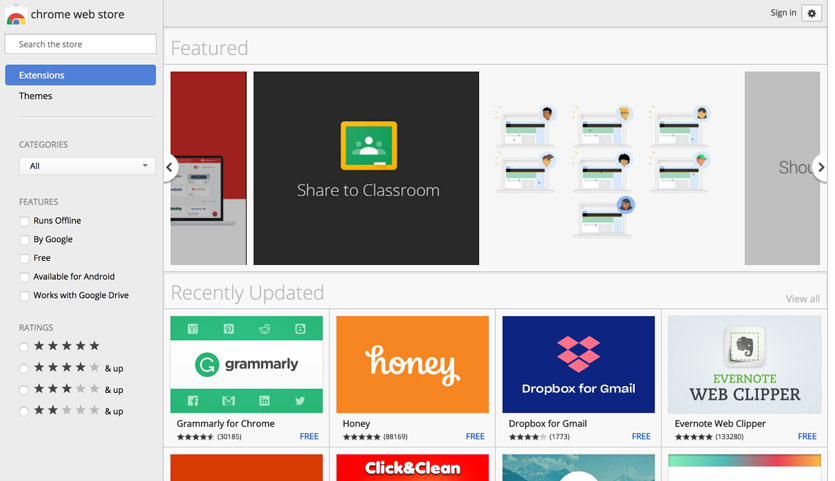
Софт там самый разноплановый и разношерстный, но для практически для любых задач можно найти необходимую утилиту: от графических редакторов до менеджеров задач и т.д.
Chrome OS — это удобный и быстрый способ воскрешения старого ноутбука, который еще послужит в качестве печатной машинки, устройства для серфинга, прослушивания видео или просмотра видеороликов.
(32 голосов, общий рейтинг: 4.53 из 5)

Чем Chrome отличается от Chrome для бизнеса? Основное отличие заключается в том, что с Chrome для бизнеса вы можете создать свой собственный установщик с предварительно загруженными расширениями. Вы даже можете настроить свою установку с помощью политик. Кроме того, вы можете указать браузер при обновлении, чтобы не сломать вещи для всех ваших сотрудников.
Установка и настройка Chrome для бизнеса
Во время установки Chrome для бизнеса вы можете заметить заметное отличие в том, что вместо обычной загрузки .exe Google Chrome для бизнеса поставляется в качестве установщика .msi, который содержит всю программу и позволяет устанавливать ее в автономном режиме.
После того, как вы установите Chrome для бизнеса на компьютерах своих пользователей, настало время настроить параметры и политики Chrome.
- Настройте параметры, чтобы установить параметры Chrome по умолчанию, которые вы хотите разрешить пользователям изменять.
- Настройте политики для управления настройками Chrome, которые вы не хотите разрешать пользователям изменять или изменять. Позже проверьте вашу установку.
Новые функции в Chrome для бизнеса
Google также обновил бизнес-версию браузера с помощью нескольких новых функций:
Поддержка устаревших браузеров
Пользователи, использующие старые приложения на работе, будут автоматически переключаться на альтернативный браузер при необходимости
Облачное управление для Служб Google
Позволяет сотрудникам входить в свои аккаунты Google Apps для бизнеса с любого устройства. Кроме того, если вы являетесь администратором, вы можете ограничить, с кем ваши пользователи делятся своими документами, тем самым сводя к минимуму риск случайных утечек!
Google Chrome для бизнеса поддерживает только самые последние версии dev, beta и стабильных каналов. Здесь работает полноценный справочный центр, а также справочный форум и общедоступная система отслеживания ошибок.
Читайте также:

